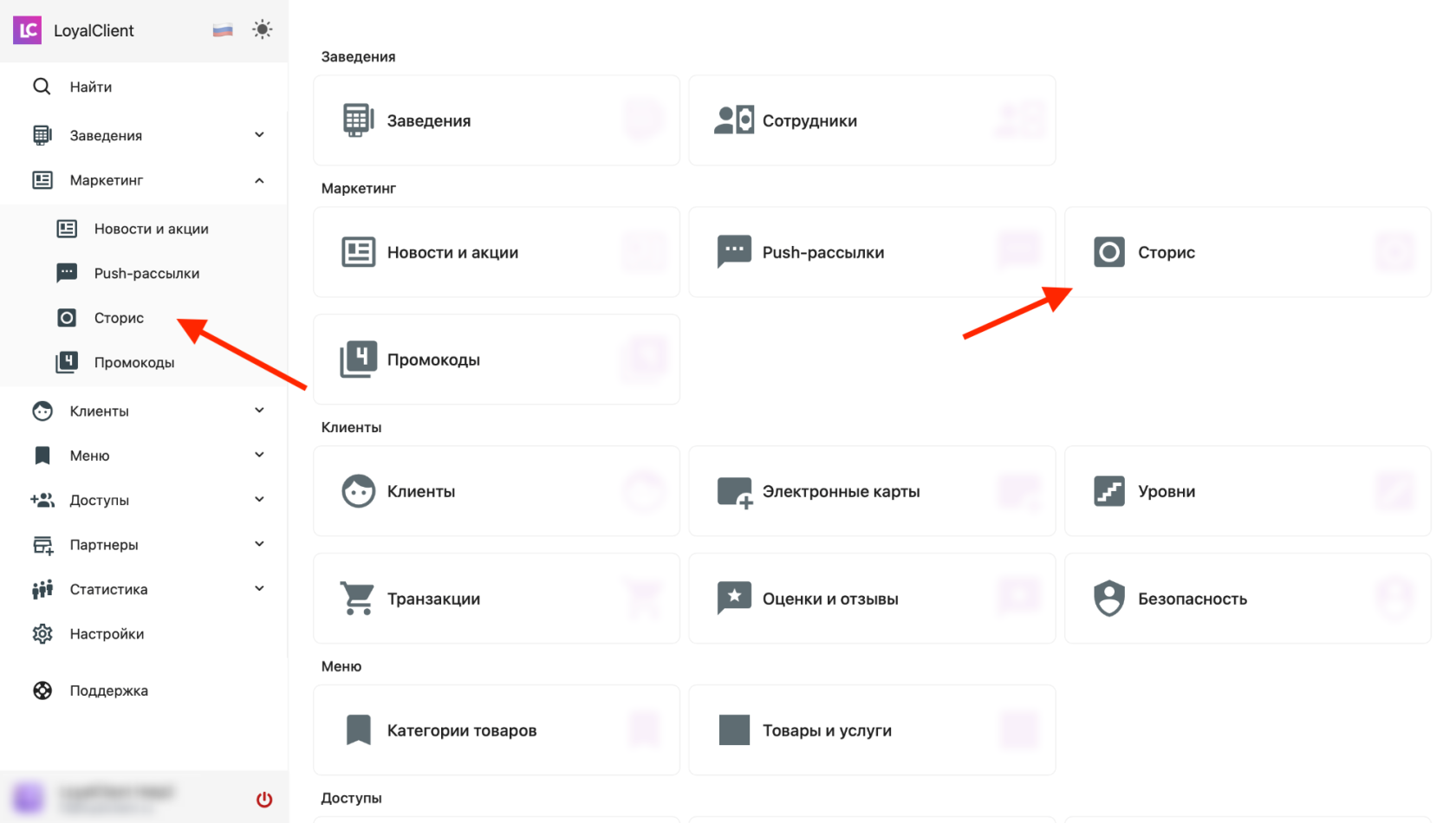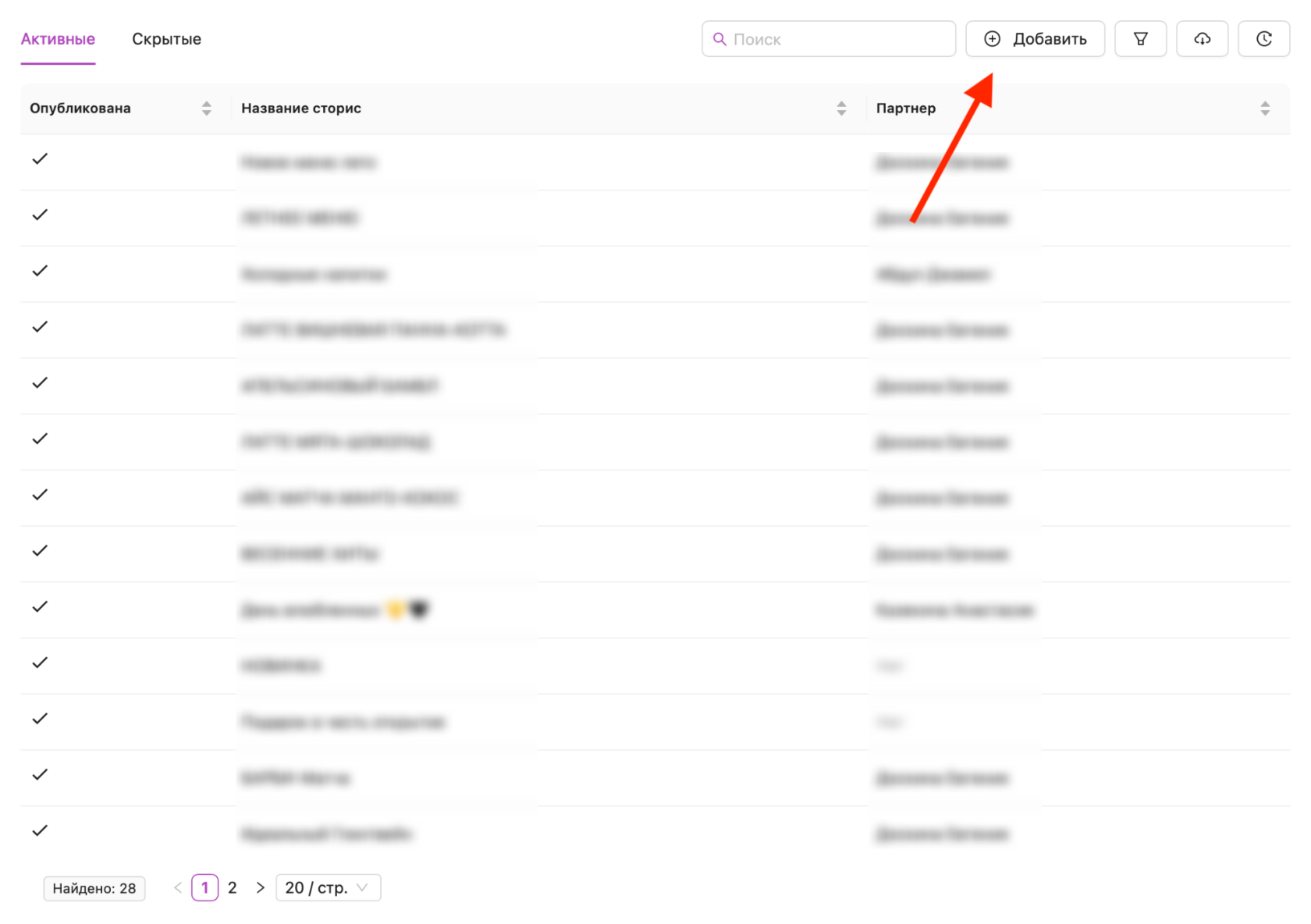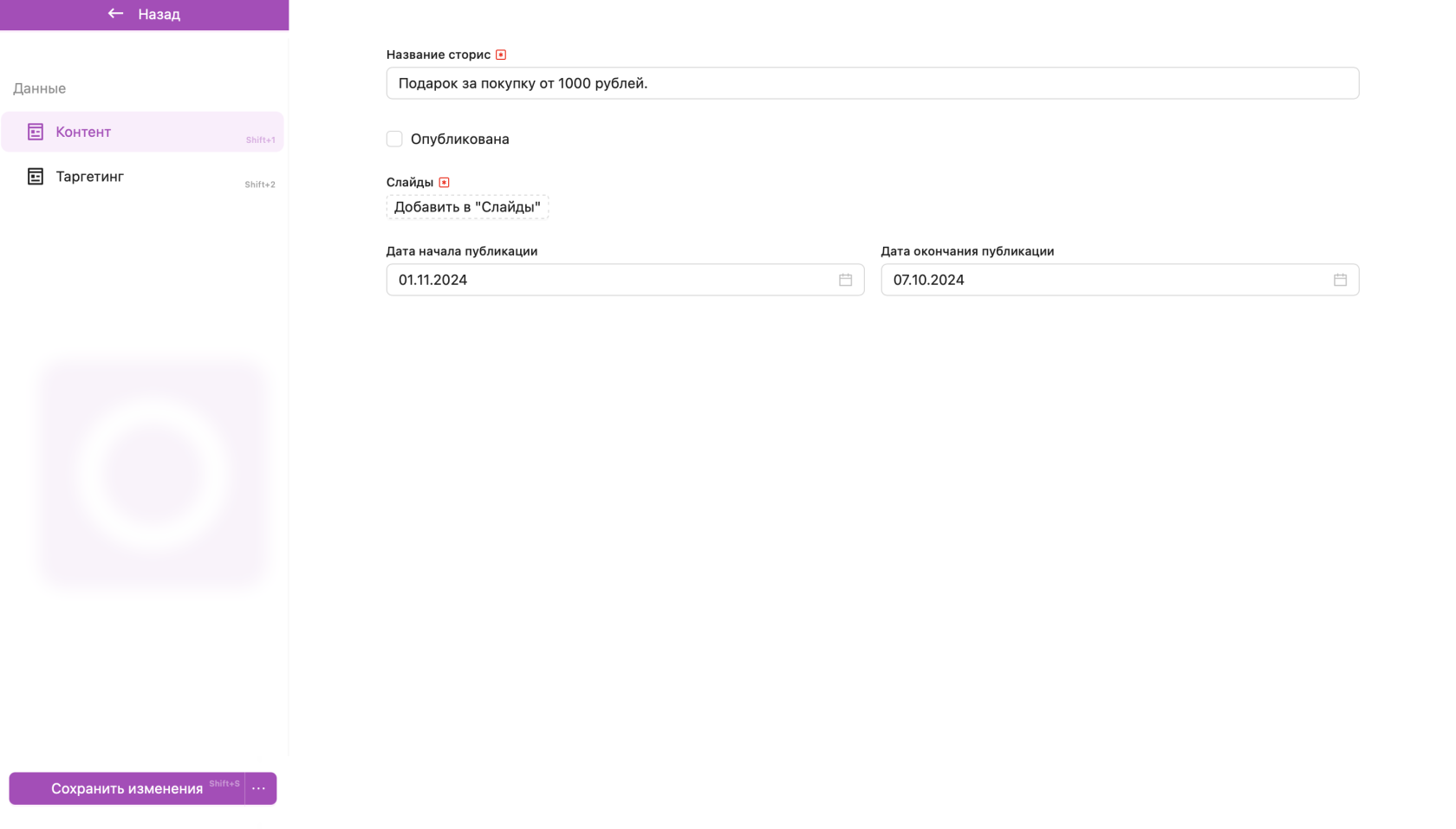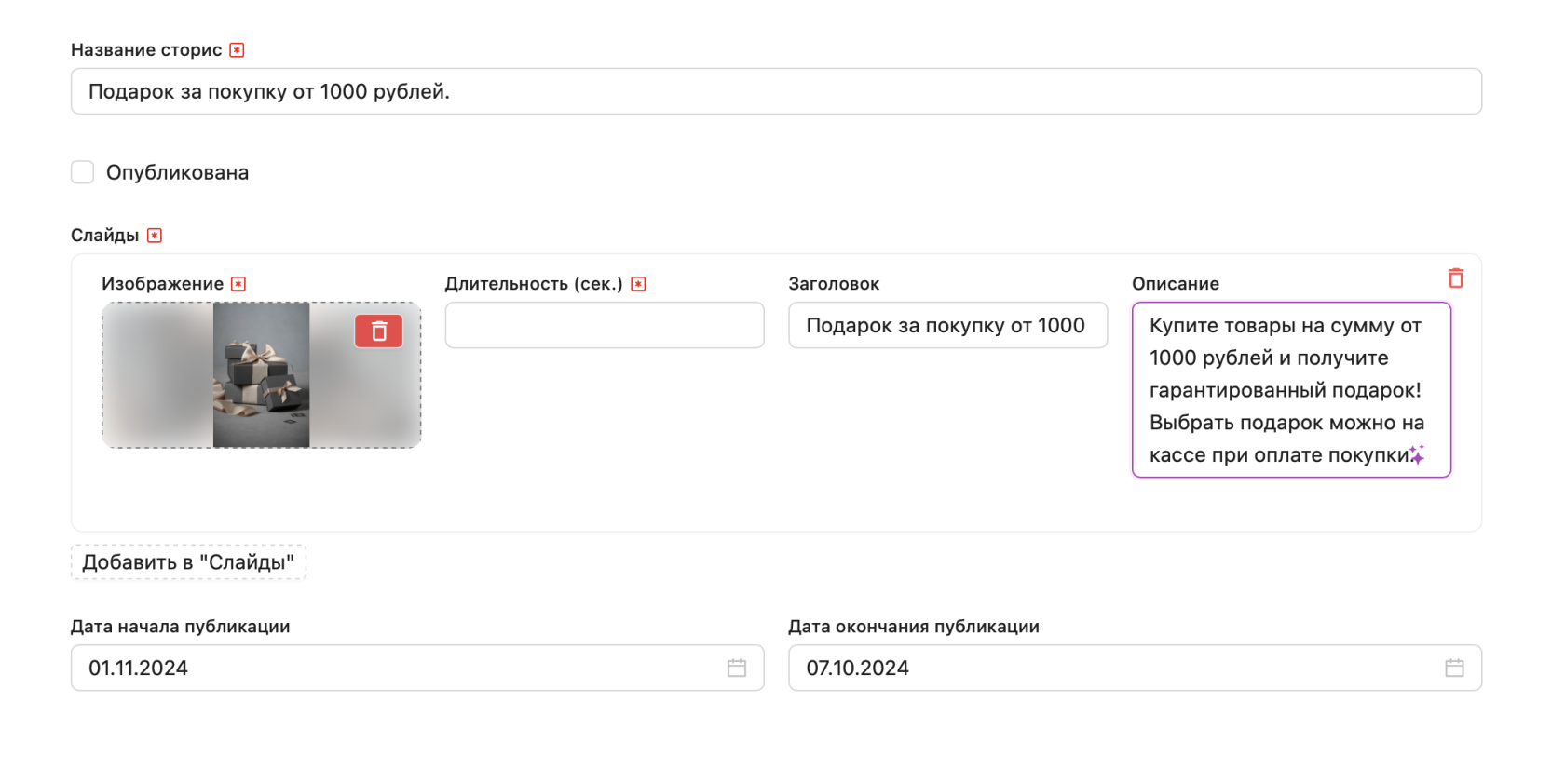Как добавить сторис в мобильное приложение
Для того, чтобы добавить сторис, в личном кабинете в разделе Маркетинг выберите вкладку Сторис.
На открывшейся странице нажмите кнопку Добавить, откроется страница создании истории.
Контент.
На вкладке Контент заполните необходимые поля.
Название истории. Назовите историю , чтобы находить ее в списке сторис. Это название будет видно только вам.
Даты начала и окончания публикации. Проставьте даты начала и окончания публикации истории, если необходимо, чтобы она показывалась в приложении в определенные даты. Если такой цели нет, можно не заполнять даты, и снять историю с публикации потом по необходимости.
Опубликована. Если поставить галочку в данном поле, история будет опубликована после сохранения настроек. Вы можете сохранить настройки, а затем вернуться к истории позже и включить режим "Опубликована", чтобы она появилась в приложении.
Слайды. Нажмите на кнопку Добавить в Слайды, чтобы оформить историю. Если необходимо добавить несколько историй, то для каждой истории необходимо будет снова нажимать данную кнопку.
- Изображение. Чтобы загрузить изображение для истории, нажмите на соответствующее поле и выберите на вашем устройстве нужный файл.
- Длительность. Укажите длительность отображения сториз в секундах. Оптимальная длительность показа истории с акцией в мобильном приложении обычно составляет от 5 до 15 секунд. 5-7 секунд подойдут для простых и ярких акций, где важна быстрая передача информации. 10-15 секунд стоит использовать для более сложных предложений, которые требуют дополнительного объяснения.
- Заголовок.
- Описание.